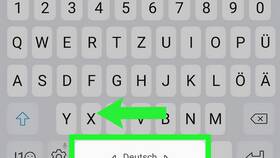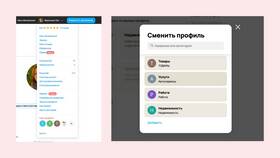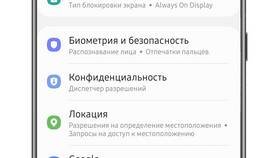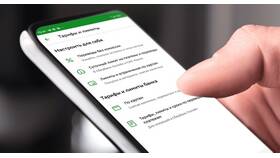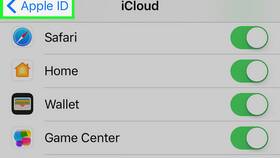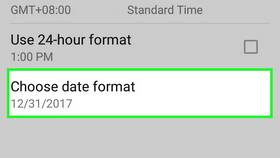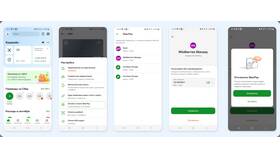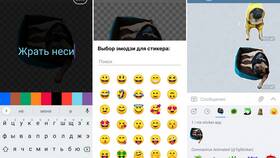Изменение функций клавиш на смартфоне позволяет персонализировать устройство под индивидуальные потребности. Рассмотрим методы переназначения кнопок для различных моделей телефонов.
Содержание
Способы изменения функций клавиш
| Тип изменения | Доступные варианты |
| Физические кнопки | Громкость, питание, Bixby/Google Assistant |
| Сенсорные клавиши | Навигационная панель (если доступна) |
| Экранные кнопки | Панель быстрых действий |
Изменение физических кнопок
Для Android-устройств
- Открыть "Настройки"
- Перейти в "Система" → "Жесты и кнопки"
- Выбрать "Настройки кнопок"
- Настроить действия для каждой кнопки
- Сохранить изменения
Для iPhone
- Открыть "Настройки"
- Перейти в "Универсальный доступ"
- Выбрать "Касание" → "Back Tap"
- Настроить действия для двойного/тройного касания
- Проверить работу новых настроек
Настройка сенсорных клавиш
| Действие | Инструкция |
| Изменение порядка | Настройки → Дисплей → Панель навигации |
| Добавление кнопок | Режим разработчика → Переназначение кнопок |
| Смена иконок | Специальные приложения для кастомизации |
Использование сторонних приложений
Популярные программы для переназначения:
- Button Mapper (Root не требуется)
- Xposed Additions (требует root-прав)
- Custom Navigation Bar
- Key Mapper
Важные замечания
- Некоторые изменения требуют root-прав
- Переназначение системных кнопок может нарушить работу телефона
- Производители могут ограничивать функционал
- Перед изменениями сделайте резервную копию
Для отмены всех изменений достаточно сбросить настройки кнопок в исходное состояние через меню настроек телефона.